Cách đổi hình nền bàn phím điện thoại Android & iPhone cực dễ
Bàn phím điện thoại không chỉ là nơi bạn gõ chữ, mà còn là một phần thể hiện phong cách và cá tính riêng. Chỉ với vài thao tác, bạn có thể đổi hình nền bàn phím điện thoại để làm mới giao diện, mang lại cảm hứng mỗi khi sử dụng. Trong bài viết này, bạn sẽ được hướng dẫn chi tiết cách đổi hình nền bàn phím trên Android và iPhone, cùng lý do vì sao bạn nên thử ngay hôm nay!
Phụ Lục Bài Viết
1. Hình nền bàn phím là gì?
Hình nền bàn phím là hình ảnh hiển thị phía sau các phím trên màn hình điện thoại. Thay vì sử dụng giao diện mặc định, bạn có thể chọn hình ảnh yêu thích – từ ảnh cá nhân, phong cảnh, đến màu sắc ưa chuộng – để biến bàn phím trở nên độc đáo hơn.
Một hình nền phù hợp không chỉ giúp bàn phím trông bắt mắt hơn mà còn khiến trải nghiệm gõ chữ trở nên thú vị, thoải mái hơn mỗi ngày.
2. Lý do nên đổi hình nền bàn phím
2.1. Cá nhân hóa thiết bị
Thay đổi hình nền bàn phím giúp bạn tạo ra “góc riêng” trên điện thoại, thể hiện cá tính và phong cách sống. Dù là ảnh gia đình, thú cưng hay những tông màu yêu thích, mọi lựa chọn đều mang đậm dấu ấn cá nhân.
2.2. Tạo cảm hứng khi nhắn tin
Bàn phím có giao diện đẹp sẽ khiến việc nhắn tin và soạn thảo trở nên vui vẻ, bớt nhàm chán. Một bức ảnh dễ thương hoặc màu sắc sinh động sẽ giúp bạn có tâm trạng tốt hơn khi sử dụng điện thoại.
2.3. Giảm mỏi mắt khi sử dụng
Các tông màu tối hoặc nhẹ nhàng giúp hạn chế ánh sáng chói, giảm mỏi mắt – đặc biệt khi bạn dùng điện thoại vào buổi tối.
3. Cách đổi hình nền bàn phím trên Android
Hệ điều hành Android nổi tiếng với khả năng tùy biến linh hoạt, cho phép người dùng dễ dàng thay đổi hình nền bàn phím thông qua các ứng dụng như Gboard hoặc SwiftKey.
3.1. Đổi hình nền bàn phím bằng Gboard
Bước 1: Tải ứng dụng Gboard từ Google Play (nếu chưa có).
Bước 2: Mở Cài đặt → Chủ đề (Theme).
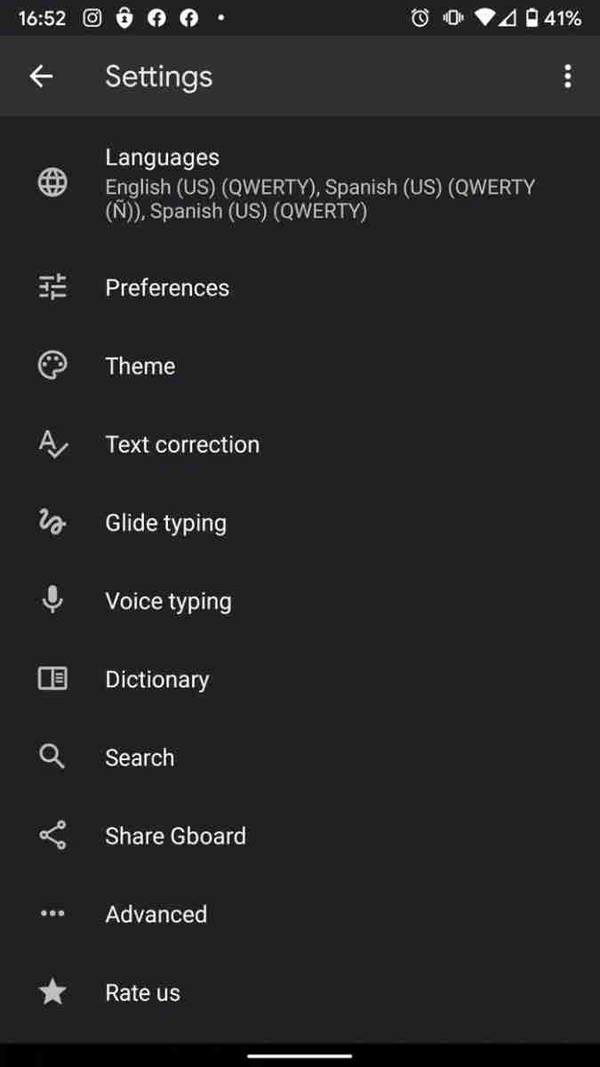
Bước 3: Chọn hình nền có sẵn hoặc nhấn dấu “+” để chọn ảnh từ thư viện.
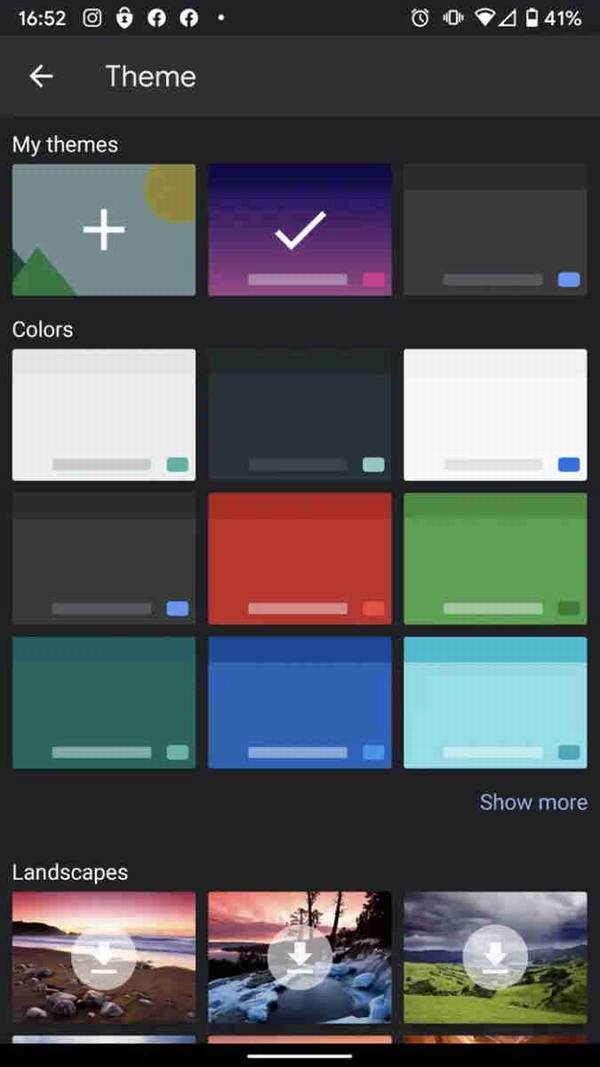
Bước 4: Tùy chỉnh độ sáng và viền phím theo ý thích.
Bước 5: Nhấn Áp dụng (Apply) để lưu lại.
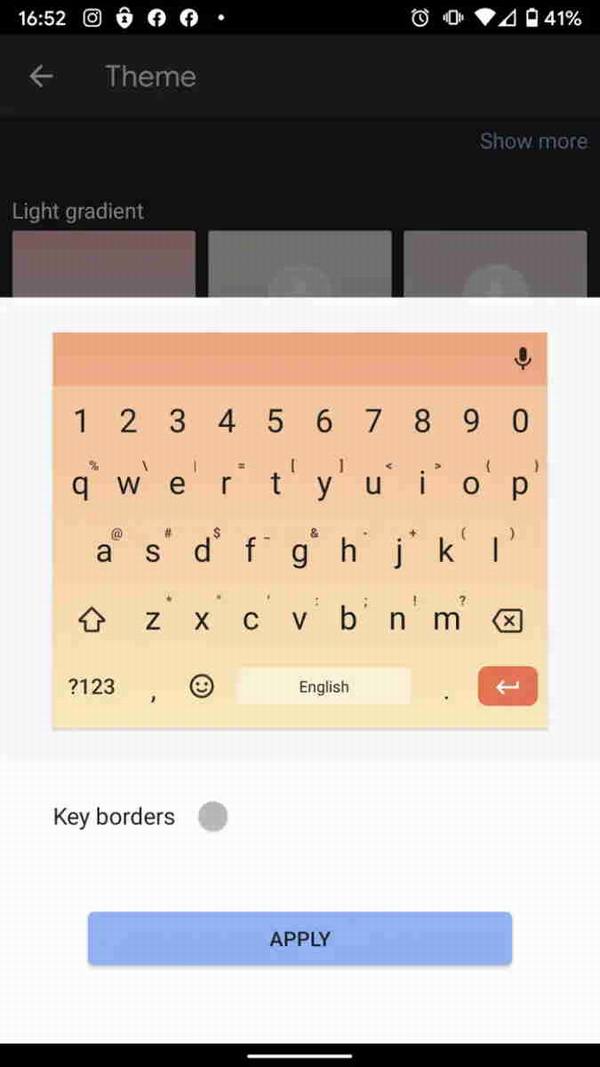
Với Gboard, bạn có thể tùy biến bàn phím theo nhiều phong cách khác nhau – từ đơn sắc tinh tế đến họa tiết độc đáo, phù hợp với mọi cá tính.
3.2. Đổi hình nền bàn phím bằng SwiftKey
Bước 1: Cài đặt SwiftKey từ Google Play.
Bước 2: Mở ứng dụng → Chọn Chủ đề hoặc Hình nền bàn phím.
Bước 3: Chọn hình có sẵn hoặc tải ảnh cá nhân từ thư viện.
Bước 4: Xem trước kết quả → Nhấn Lưu để hoàn tất.
Ngoài ra, bạn có thể thử các bàn phím khác như Fleksy, ai.type… cũng hỗ trợ thay đổi giao diện bàn phím vô cùng sáng tạo.
4. Cách đổi hình nền bàn phím trên iPhone (iOS)
Dù iPhone có ít tùy chỉnh hơn Android, bạn vẫn có thể đổi hình nền bàn phím bằng ứng dụng bên thứ ba như Gboard hoặc SwiftKey.
4.1. Dùng Gboard
Bước 1: Tải Gboard từ App Store.
Bước 2: Mở Cài đặt → Bàn phím → Thêm bàn phím mới → Gboard để kích hoạt.
Bước 3: Mở ứng dụng Gboard → Chọn Chủ đề (Theme).
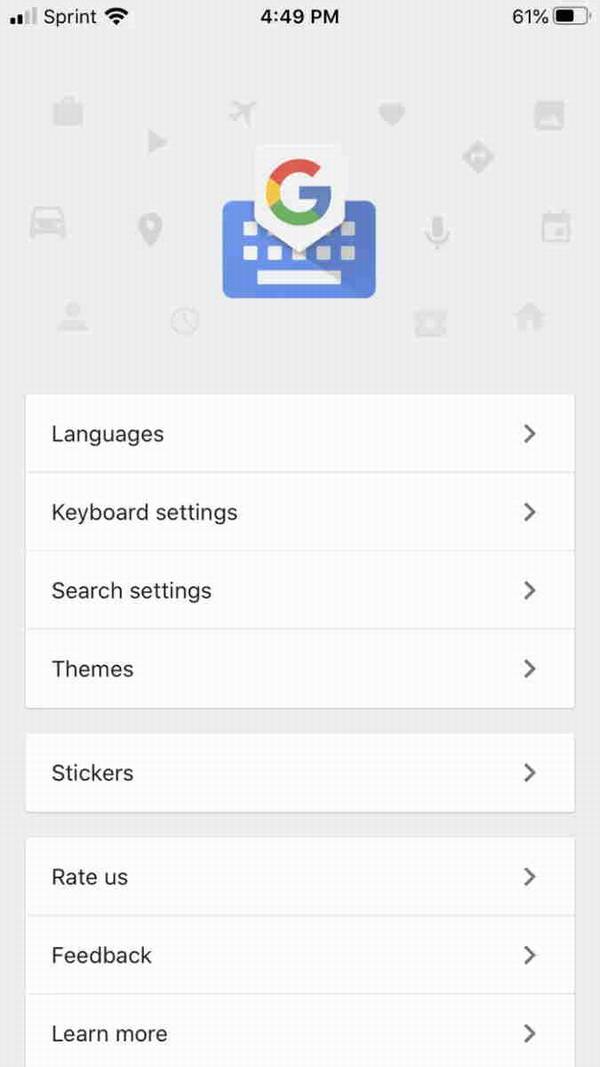
Bước 4: Chọn ảnh hoặc màu nền yêu thích → Nhấn DONE để hoàn tất.
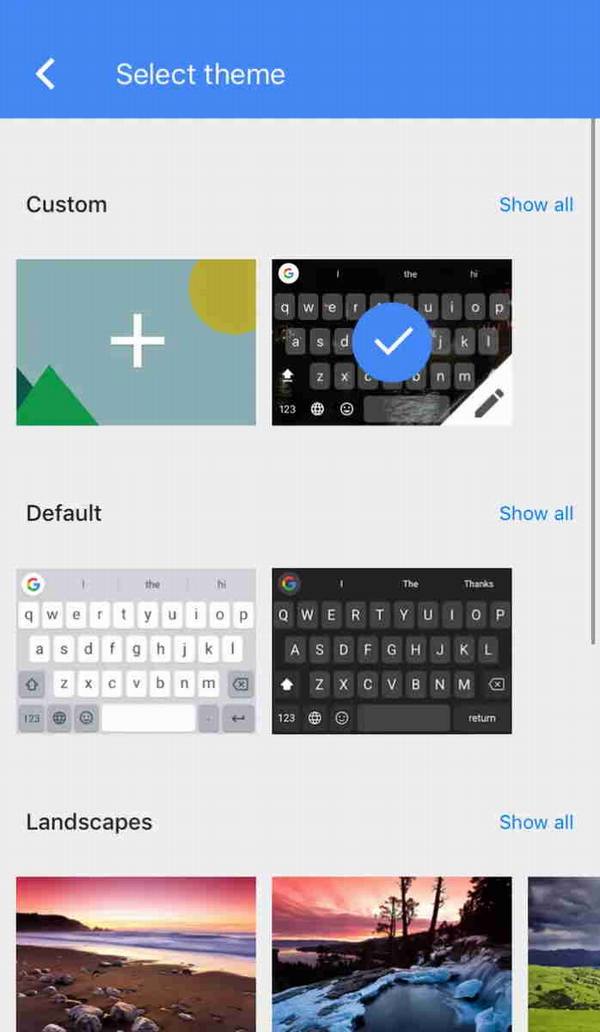
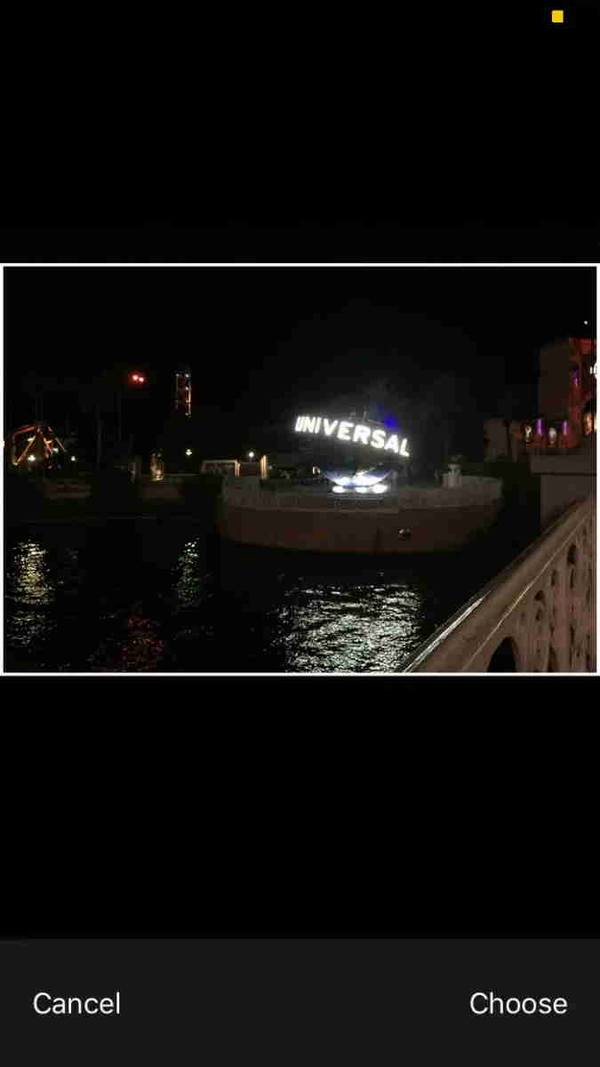
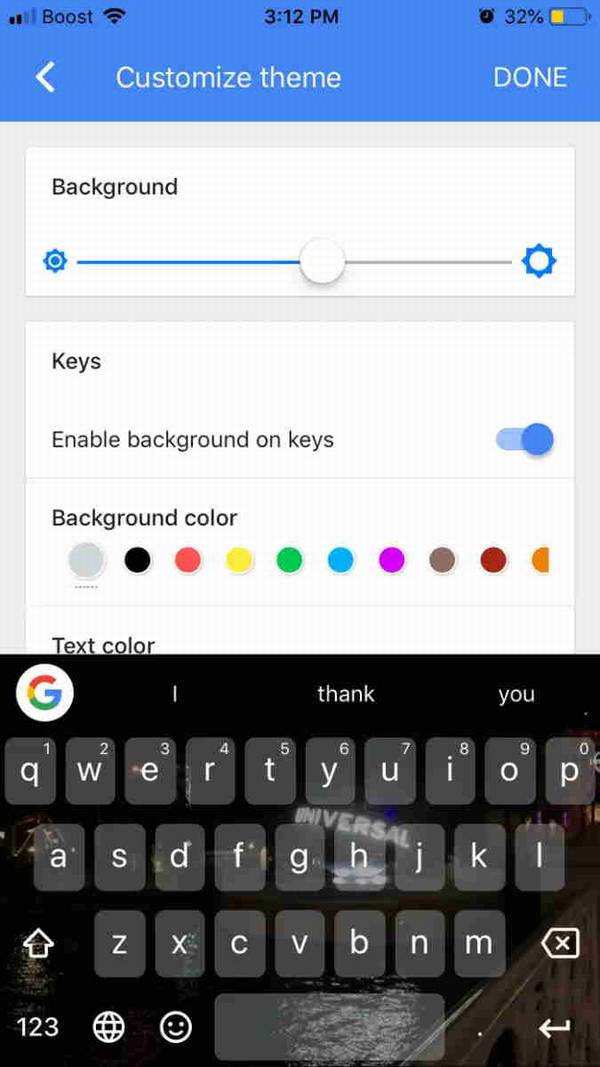
4.2. Dùng SwiftKey
Bước 1: Cài đặt SwiftKey từ App Store.
Bước 2: Mở ứng dụng → Vào Cài đặt → Chủ đề.
Bước 3: Chọn hoặc tải ảnh cá nhân → Nhấn Lưu.
*Lưu ý: Bàn phím mặc định của iOS chưa hỗ trợ thay hình nền, vì vậy Gboard và SwiftKey là lựa chọn hoàn hảo nếu bạn muốn tùy chỉnh giao diện.
Dù bạn dùng Android hay iPhone, việc đổi hình nền bàn phím điện thoại không chỉ giúp làm đẹp thiết bị mà còn mang lại cảm hứng tích cực trong mỗi lần sử dụng.
Chỉ vài phút cài đặt, bạn đã có thể biến bàn phím đơn điệu thành một “góc nghệ thuật” mang đậm phong cách cá nhân. Hãy thử ngay hôm nay để trải nghiệm cảm giác mới mẻ, thú vị và độc đáo mỗi khi gõ phím nhé!
Hướng dẫn tải Cách đổi hình nền bàn phím điện thoại Android & iPhone cực dễ
Bước 1: Click chuột phải vào hình nền -> chọn Save Image As…
Bước 2: Chọn thư mục lưu -> chọn Save
Download hình nền: “Cách đổi hình nền bàn phím điện thoại Android & iPhone cực dễ” quá đơn giản phải không nào!
- Cách đổi hình nền máy tính Dell cực dễ và nhanh chóng cho Windows 7, 8, 10, 11 - 13 Tháng mười, 2025
- Cách đổi hình nền bàn phím điện thoại Android & iPhone cực dễ - 11 Tháng mười, 2025
- Hướng dẫn cài hình nền không gian 3D trên iPhone iOS 26 - 6 Tháng mười, 2025

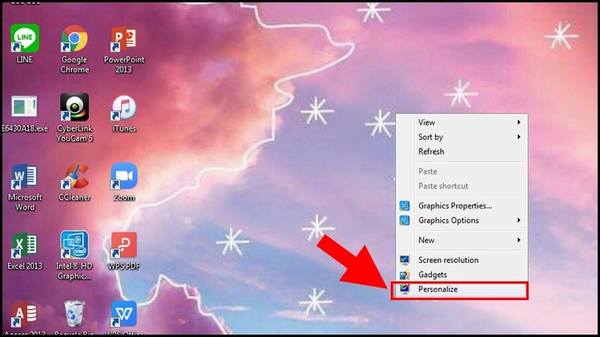
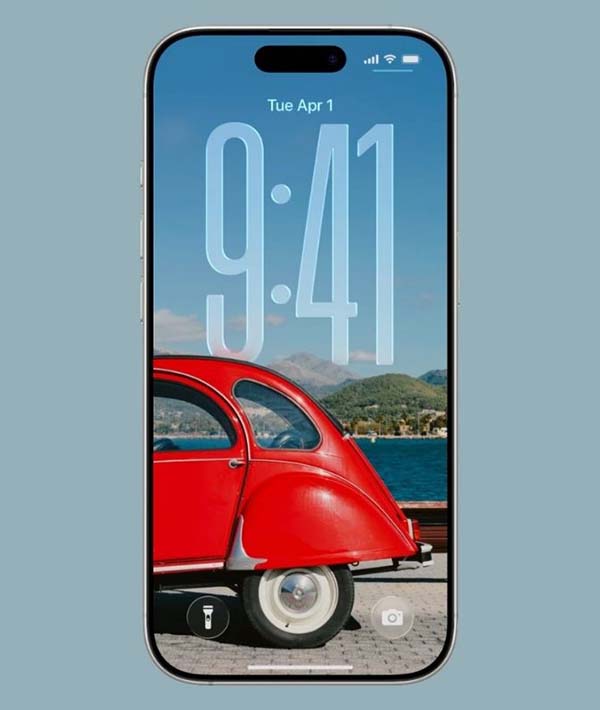
Để lại một bình luận